1、第一步,打开界面后,点击文字工具,输入文本内容;
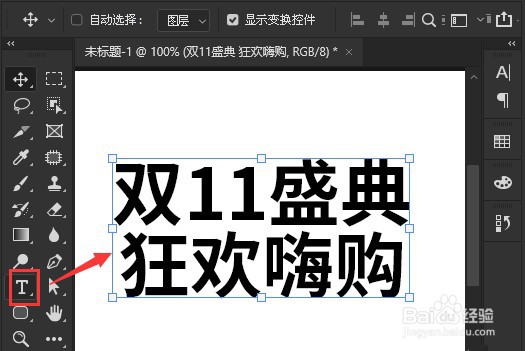
2、第二步,在图层面板中,按下Ctrl+J键对图层进行拷贝;

3、第三步,鼠标点击背景上方图层,在fx设置中添加描边效果;

4、第四步,将描边参数设置为大小16像素,外部位置粉色渐变,点击确定保存;

5、第五步,选择拷贝图层,在fx设置中打开渐变叠加窗口;

6、第六步,先将渐变叠加的颜色设置为灰白色;

7、第七步,为该图层添加红色投影,并点击确定保存即可。

时间:2024-10-13 08:31:47
1、第一步,打开界面后,点击文字工具,输入文本内容;
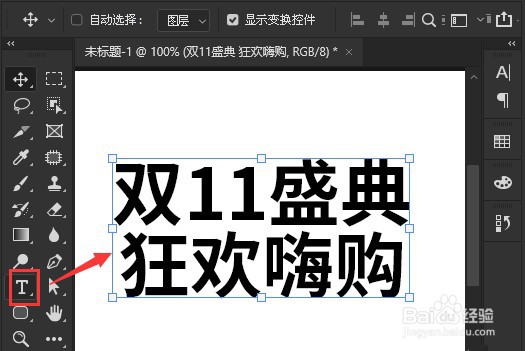
2、第二步,在图层面板中,按下Ctrl+J键对图层进行拷贝;

3、第三步,鼠标点击背景上方图层,在fx设置中添加描边效果;

4、第四步,将描边参数设置为大小16像素,外部位置粉色渐变,点击确定保存;

5、第五步,选择拷贝图层,在fx设置中打开渐变叠加窗口;

6、第六步,先将渐变叠加的颜色设置为灰白色;

7、第七步,为该图层添加红色投影,并点击确定保存即可。

